Access'teki iki tabloda bir veya daha fazla ortak alan olduğunda, bir tablodaki veri sayfasını başka bir tabloya ekleyebilirsiniz. Alt veri sayfası olarak adlandırılan eklenmiş veri sayfası, bir tablo veya sorgu ilgili veya birleştirilmiş verileri görüntülemek ve düzenlemek istediğinizde kullanışlıdır.
Bu makalenin başlıkları
Alt veri sayfalarına giriş
Bir alt veri sayfası, birden çok veri kaynağındaki bilgileri tek bir veri sayfası görünümünde görmek istediğinizde kullanışlıdır. Örneğin, Northwind örnek veritabanında Orders tablosunda Sipariş Ayrıntıları tablosunu içeren bir bir-çok ilişkisi vardır.
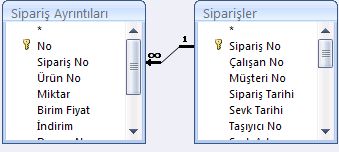
Sipariş Ayrıntıları tablosu Siparişler tablosuna alt veri sayfası olarak eklenirse, söz konusu Sipariş için alt veri sayfasını açarak belirli bir siparişe (her satır) dahil edilen ürünler gibi verileri görüntüleyebilir ve düzenleyebilirsiniz.
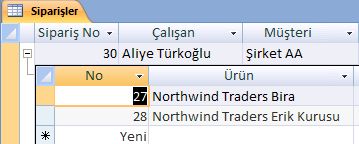
Tablolarınıza alt veri sayfaları eklerseniz, bu alt veri sayfalarının kullanımını, önemli iş verilerini düzenlemeye değil görüntülemeye sınırlayın. Tablodaki verileri düzenlemek istiyorsanız, kullanıcılar doğru hücreye kaydırmaya dikkat etmediğinden veri girişi hataları veri sayfası görünümünde oluşma olasılığı daha yüksek olduğundan, alt veri sayfaları yerine verileri düzenlemek için formlar kullanmanızı öneririz. Ayrıca, büyük bir tabloya alt veri sayfası eklemenin tablonun performansını olumsuz etkileyebileceğini unutmayın.
Aşağıdaki ölçütlerden biriyle eşleşen bir tablo oluşturduğunuzda Microsoft Access otomatik olarak bir alt veri sayfası oluşturur:
-
Tablo bir bir-bir ilişkisi içindedir.
-
Tablo, bire çok ilişkisinin "bir" tarafıdır ve burada tablonun SubdatasheetName özelliği Otomatik olarak ayarlanır.
İlişki, ilişkili tablolardaki birincil anahtar ve yabancı anahtar alanları eşleştirilerek tanımlanır.
Veritabanındaki herhangi bir tabloya, sorguya veya form alt veri sayfası da ekleyebilirsiniz. Veri Sayfası görünümünde, bir form aynı anda yalnızca bir alt veri sayfası görüntüleyebilir.
Alt veri sayfasını açma ve kapatma
Tablo, sorgu veya formun zaten bir alt veri sayfası olup olmadığını belirlemek için nesneyi Veri Sayfası görünümünde açın. Genişletme göstergesi (+ işareti) varsa tablo, sorgu veya formun bir alt veri sayfası vardır. Alt veri sayfası açık olduğunda gösterge bir - işaretine dönüşür. Alt veri sayfaları, en çok sekiz düzey için bir ana alt veri sayfasında iç içe yerleştirilebilir.

-
Alt veri sayfasını açmak için, kayıtları görmek istediğiniz değerin yanındaki artı işaretine tıklayın.
-
Alt veri sayfasını kapatmak için eksi işaretine tıklayın.
İpucu: Bir veri sayfasındaki tüm alt veri sayfalarını aynı anda genişletmek veya daraltmak için Giriş sekmesinin Kayıtlar grubunda Diğer'e tıklayın. Ardından Alt Veri Sayfası'nı seçin ve istediğiniz seçeneğe tıklayın.
Ayrıca bir alt veri sayfasını kaldırabilir veya gizleyebilirsiniz. Alt veri sayfasının nasıl kaldırılacağı hakkında bilgi için Alt veri sayfasını kaldırma makalesine bakın.
İpucu: Alt veri sayfasını gizlemek için tabloyu Tasarım Görünümü'nde açın ve tasarım sekmesininGöster/Gizle grubunda Özellik Sayfası'na tıklayın. Özellik Sayfası penceresinde Alt Veri Sayfası Adı satırını bulun, [Yok] olarak değiştirin ve değişikliği kaydedin.
Alt veri sayfasını ekleme
-
Veri Sayfası görünümünde, alt veri sayfasını eklemek istediğiniz tabloyu veya sorguyu açın.
-
Giriş sekmesinin Kayıtlar grubunda Diğer'e tıklayın, Alt Veri Sayfası'nın üzerine gelin ve ardından Alt Veri Sayfası'na tıklayın.
-
Alt Veri Sayfası Ekle iletişim kutusunda, alt veri sayfası olarak eklemek istediğiniz nesnenin türüne karşılık gelen sekmeyi (Tablolar, Sorgular veya Her İkisi) seçin.
-
Alt Alanları Bağla kutusunda, alt veri sayfası için veri sağlayacak yabancı anahtar veya eşleşen alan olarak kullanmak istediğiniz alana tıklayın.
-
Ana Alanları Bağla kutusunda, ana tablo veya sorgu için birincil anahtar veya eşleşen alan olarak kullanmak istediğiniz alana tıklayın ve ardından Tamam'a tıklayın.
Örneğin, Müşteri tablosundaki her Müşteri kaydıyla ilgili siparişleri görüntülemek üzere bir alt veri sayfası oluşturmak istiyorsanız Siparişler tablosunu seçin, Alt Alanları Bağla kutusunda Müşteri Kimliği'ni seçin ve Ana Alanları Bağla kutusunda Kimlik'i seçin.

Not: Alt Alanları Bağla ve Ana Alanları Bağla kutularındaki değerler, belirtilen alanlarda bire çok birleşim oluşturur.
-
Yaptığınız değişiklikleri kaydetmek için Tamam'ı tıklatın.
-
Tablonuza, sorgunuza veya formunuza eklediğiniz alt veri sayfasını görüntülemek için + işaretine tıklayın.
Not: Alt (yabancı anahtar) alanı, alt veri sayfasının sütunu olarak görünmez. Alt veri sayfasına yeni bir kayıt eklediğinizde, Access seçilen temel tablonun birincil anahtar değerini otomatik olarak ekler.










